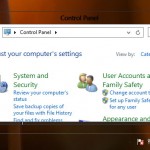 [stextbox id=“update“ mode=“css“ shadow=“true“ float=“true“ align=“right“ width=“200″]
[stextbox id=“update“ mode=“css“ shadow=“true“ float=“true“ align=“right“ width=“200″]
Aero Glass 1.0 Finale Version: Transparenz für Windows 8
[/stextbox]
Microsoft hat zwar angekündigt das es kein Aero unter Windows 8 Final (RTM) geben wird, aber mit einem kleinen Trick kann man auch in der Finalen Version von Windows 8 Aero aktivieren.
Also hab ich mich gleich mal ran gemacht und es ausprobiert.
Aber gleich vorneweg: Es ist zur Zeit nur zum testen.
Wenn es eine „richtige“ Variante zum freischalten (aktivieren) von Aero unter Win 8 gibt, werden wir es in unserem Wiki natürlich eintragen. Dort wird es immer aktuell gehalten.
Aero Glass Transparenz unter Windows 8 aktivieren, einstellen
Aber nun zum Trick:
- Rechtsklick auf den Desktop / Anpassen
- Kontrast Nr.1 auswählen
- Dann auf Fensterfarbe und dieses Fenster offen lassen und nicht auf Übernehmen klicken.
- Wieder ein Rechtsklick auf den Desktop / Anpassen
- Normales Theme auswählen
- Wenn es übernommen wurde, das erste Fenster mit dem Kontrast anklicken und nun auf Übernehmen.
Und schon sieht es aus wie auf dem Bild. Alles in Aero.
Zur Erklärung: Hierbei handelt es sich um einen Bug im Aero light Theme.
Wobei der Name Aero unter Windows 8 sehr irritiert.
Die Transparenz wurde aus der dwm.exe entfernt.
Aber es wird sicherlich auch hier demnächst ein Tool kommen.
Wenn ihr einen anderen Trick findet, dann schreibt ihn uns unbedingt.
An dieser Stelle ein Dank an Winor.
Einfacher geht es nun mit dem Aero8Tuner von winaero.com
Mit dem Aero8Tuner kann man die Fensterfarben ändern, oder den Trick den ich euch oben gezeigt habe mit dem Tool anwenden.
Info und Download: winaero.com
Hier mal ein Video wie es funktioniert.



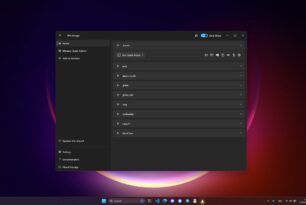



[…] auch unter Windows 8 kann Aero mit einem kleinen Trick, welchen ich bei den Kollegen von Deskmodder.de gefunden habe, aktiviert werden – sieht aber meines Erachtens nicht so gut aus wie unter […]
[…] […]
Beim HiContrast Moder wird der hintergrund aber nicht geblured wie bei AERO?
Nein, es ist „glasklar“.
Aber wie schon geschrieben, es ist nur ein Versuch (Test).
…lustig, sieht irgendwie nach gemoddetem Linux aus
[…] ein Aero Design in der RTM zu ermöglichen, funktioniert mit einem kleinen Trick, den die Jungs von Deskmodder.de ausgegraben […]
Klappt übrigens auch mit Windows Server 2012

Cool
Nachtrag zu Windows 2012/2012 R2 (ob es bei 8, 8.1 auftritt ist unklar)
Windows 2012/2012 R2
* Rechtsklick auf den Desktop -> Anpassen
* Als Beispiel „Kontrast Nr.1“ auswählen, auf „Farbe“ klicken und dessen Fenster geöffnet lassen und NICHTS anklicken.
* Erneut ein Rechtsklick auf den Desktop -> Anpassen (es öffnet sich ein neues Fenster)
* Normales, gewünschtes „Design“ auswählen
* Anschließend zum ersten Fenster mit dem Kontrast wechseln und auf „Änderungen speichern“ klicken.
Hinweis: Möglicherweise kommt es zu Darstellungsfehlern des Explorer oberhalb der Titelleiste (flackern etc.).
Unter Desktop -> Anpassen darf der Knopf „Farbe“ nicht gedrückt werden, ansonsten verschwindet die Transparenz wieder.